Lorsque vous concevez dans Canva, vous souhaitez parfois revoir vos modifications. Canva a fourni une fonction d'historique des modifications, vous permettant de suivre et de revenir facilement à la version souhaitée en quelques étapes simples.
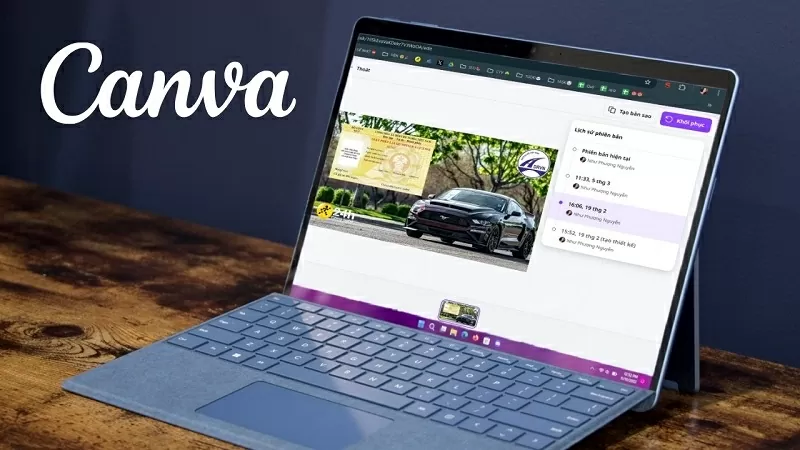 |
| Consultez votre historique de modifications sur Canva en quelques étapes simples |
Vous trouverez ci-dessous un guide détaillé sur la façon de consulter votre historique de modifications sur Canva auquel vous pouvez vous référer.
Étape 1 : Tout d’abord, ouvrez le design Canva dont vous souhaitez consulter l’historique et cliquez sur Fichier.
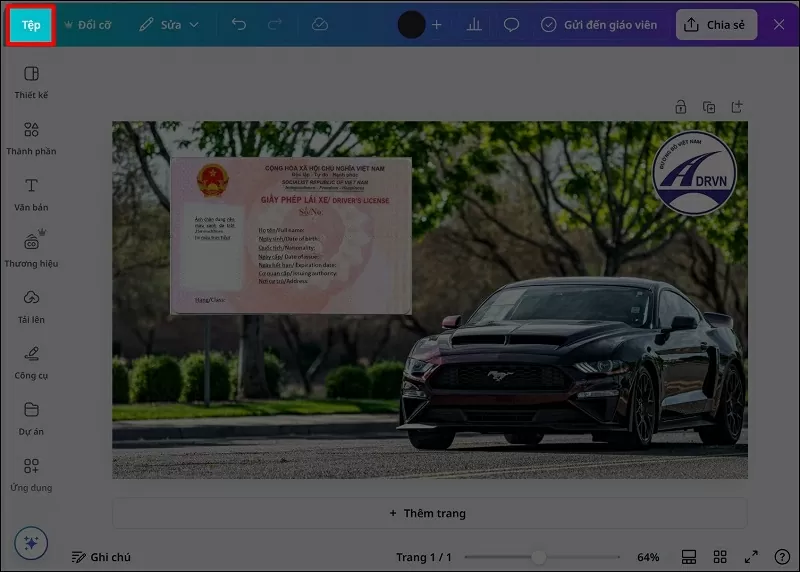 |
| Ouvrez le design et cliquez sur Fichier |
Étape 2 : Ensuite, cliquez sur Historique des versions pour commencer à afficher les versions précédentes.
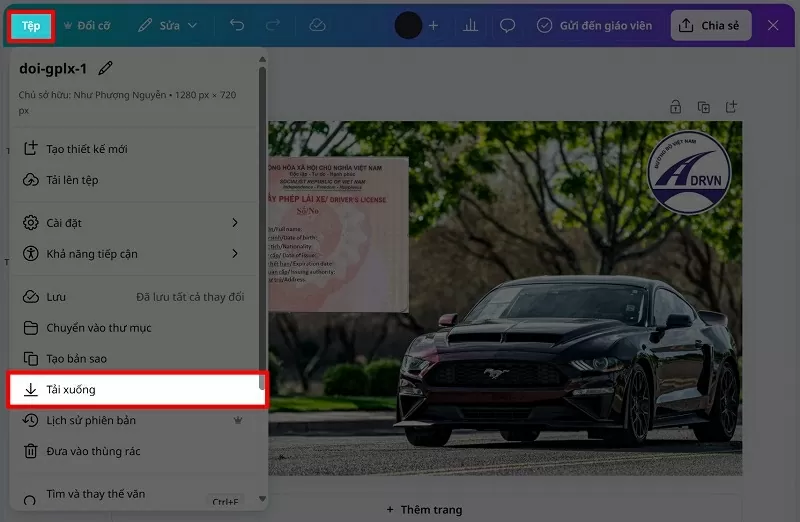 |
| Sélectionner l'historique des versions |
Étape 3 : Vous verrez maintenant une liste de versions avec l'heure d'édition et le nom de la personne qui l'a réalisée.
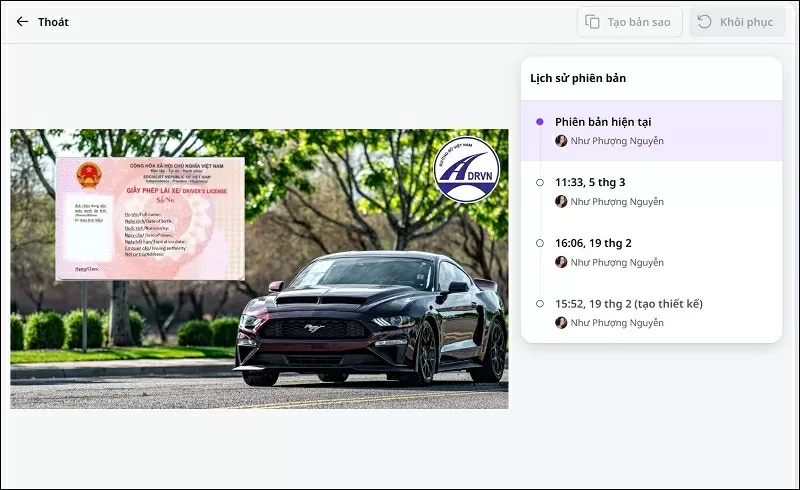 |
| Une liste de versions avec les heures de modification apparaît à l'écran. |
Étape 4 : Si vous souhaitez restaurer une version précédente, appuyez sur l’heure correspondante et appuyez sur le bouton Restaurer.
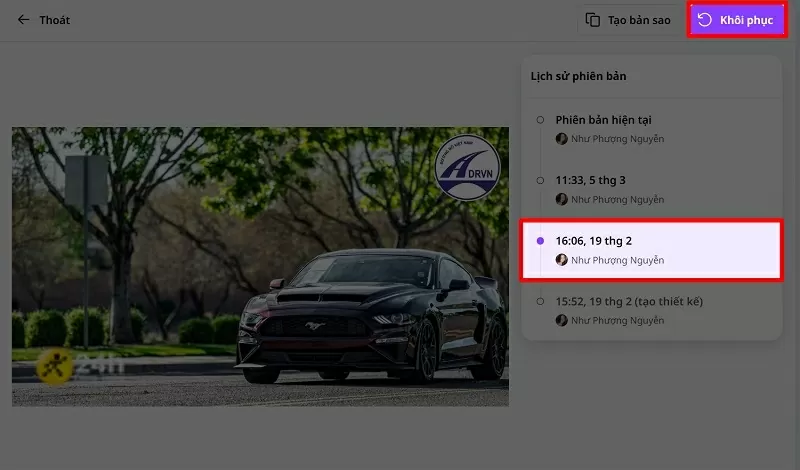 |
| Cliquez sur le bouton Restaurer |
Grâce à la fonction d'historique des modifications de Canva, vous pouvez facilement suivre et restaurer les versions précédentes en toute simplicité. Profitez de cette fonctionnalité pour garder la conception simple.
Source


![[Photo] Admirer les fleurs de coton orange sur le premier « arbre du patrimoine vietnamien » à Quang Binh](https://vstatic.vietnam.vn/vietnam/resource/IMAGE/2025/3/28/7476a484f3394c328be4ac8f9c86278f)



![[Photo] Le Premier ministre Pham Minh Chinh reçoit le président du groupe automobile Skoda](https://vstatic.vietnam.vn/vietnam/resource/IMAGE/2025/3/27/298bbec539e346d99329a8c63edd31e5)







































































Comment (0)